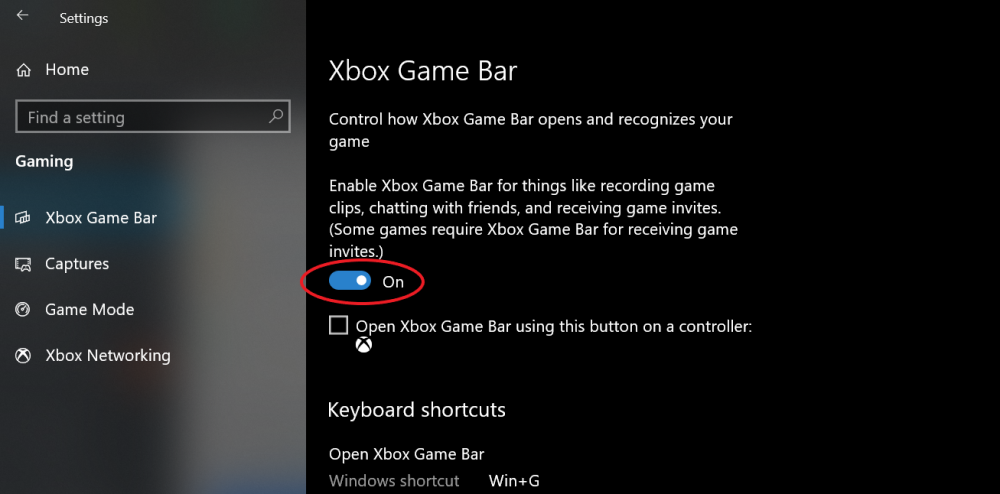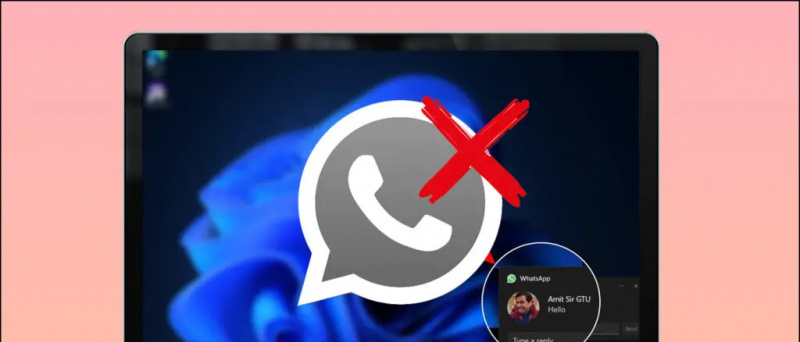في الآونة الأخيرة ، كتبنا مقالًا في طرق لفتح تطبيق الكاميرا بشكل أسرع . بينما يمكن للمستخدمين دائمًا استخدام الأدوات والاختصارات والرموز وما إلى ذلك من الشاشة الرئيسية وشاشة القفل لفتح تطبيق الكاميرا ، توجد تطبيقات معينة توفر للمستخدمين القدرة على فتح تطبيق الكاميرا من خلال الحركة أو الإيماءات التي يتم إجراؤها في الهواء. قد تسمح هذه التطبيقات للمستخدمين حتى بفتح التطبيقات دون لمس الهاتف ، من خلال مستشعر القرب. دعونا نلقي نظرة على هذه الطرق الفريدة لفتح تطبيق الكاميرا.
التشغيل السريع للكاميرا باستخدام الإيماءات

تويستي قاذفة هو تطبيق يسمح للمستخدمين بالوصول إلى التطبيقات من خلال Hand Gestures. يتعين على المستخدمين فقط اختيار التطبيق الذي يريدونه ، جنبًا إلى جنب مع الإيماءة التي يريدون تمكينها لهذا التطبيق ، ويبدأ التطبيق في اكتشاف الإيماءات في الخلفية. هناك ثلاث إيماءات يمكن للمستخدم الاختيار من بينها ، ولكن يتم تمكين واحدة فقط في الإصدار المجاني ، إلى جانب تطبيق الكاميرا المرفق به.

يتيح Tilt Me Launcher للمستخدمين فتح التطبيقات عندما يميل الجهاز إلى جانب معين. على سبيل المثال ، يمكن للمستخدمين ضبط تطبيق الكاميرا لفتحه عند الإمالة إلى الجانب الأيسر. بمجرد إمالة الجهاز إلى اليسار ، سيفتح التطبيق. في حين أن الفتح المستمر للتطبيق ذي الصلة بسبب الميل غير المقصود قد يزعج بعض المستخدمين في البداية ، يمكن أن يكون التطبيق مفيدًا للغاية بمجرد أن تعتاد عليه.

أرسلت بطاقة sim الخاصة بك رسالة نصية
لكن الرائد الفعلي بين هذه التطبيقات هو تطبيق مبتكر للغاية يسمى أكياس . يسمح تاسكر بشكل أساسي للمستخدمين بأتمتة الوظائف. يمكن للمستخدمين إنشاء ملفات تعريف مختلفة على هذا التطبيق وربط المهام التي تحدث عند تنشيط هذه الملفات الشخصية.

يسمح التطبيق للمستخدمين بتنشيط ملف التعريف من خلال الإيماءات أيضًا ، ويمكن للمستخدمين تحديد وتسجيل النقاط المحددة جدًا التي ستحدث فيها الإيماءات. عندما يقوم الجهاز بإيماءة على تلك النقاط ، فإن المهمة المرتبطة بفتح تطبيق الكاميرا ستسمح للمستخدمين بالوصول إلى الكاميرا.
من فضلك قل لي هذا فوتوشوبد
ومع ذلك ، لا يقتصر Tasker على فتح ملفات التعريف من خلال الإيماءات - من بين العديد من الخيارات الأخرى ، يمكن فتح ملفات التعريف من خلال الحركات أيضًا ، مثل هز جهازك ، والذي سنتحدث عنه في القسم التالي.
كاميرا التشغيل السريع مع الحركة
هناك بعض التطبيقات التي تسمح للمستخدمين بفتح تطبيق معين من خلال الحركة أيضًا ، وخاصة من خلال هز الجهاز. كما ذكر أعلاه ، يتيح تطبيق التشغيل الآلي Tasker للمستخدمين فتح التطبيقات من خلال الإيماءات.


بدلاً من الإيماءات ، يمكن للمستخدمين اختيار استدعاء ملف تعريف من خلال اهتزاز أيضًا. يمكن للمستخدمين تحديد محور معين للاهتزاز ، وحساسية اكتشاف الاهتزاز ، ومدة الاهتزاز. عند إجراء الاهتزاز ، سيتم تنشيط ملف التعريف وستقوم المهمة المرتبطة بتشغيل تطبيق الكاميرا.


ال هزة يمكن استخدام التطبيق للوصول إلى أي تطبيق عن طريق هز الجهاز. يوفر خيار اختيار تطبيقات مختلفة لفتحها للاهتزازات الأفقية والرأسية ، أو لفتح تطبيق واحد لهزة بسيطة.
كيفية تنزيل صورة من google على android

يوفر إصدار Pro المزيد من الخيارات المتعلقة بهز الجهاز ويمكن للمستخدمين استخدام هذا التطبيق حتى عندما يكون الجهاز مقفلاً.

ال اهتز كاتب يسمح التطبيق للمستخدم ببدء عدد من الإجراءات عند هز الجهاز. يمكن للمستخدمين اختيار فتح تطبيق أو الاتصال برقم هاتف أو الرد على المكالمات الواردة أو تشغيل / إيقاف تشغيل الوضع الصامت أو تبديل WiFi باستخدام التطبيق. يمكن للمستخدمين ضبط تطبيق الكاميرا لفتحه عند اهتزاز ثم الوصول إلى الكاميرا بسهولة.
لا يتم تشغيل الشاشة مع المكالمات الواردة

يوفر تطبيق Droid Shake عددًا من الخيارات للمستخدم عند فتح الكاميرا باستخدام الاهتزاز. بالنسبة للمبتدئين ، يمكن للمستخدمين تعديل عتبة الاهتزاز ووقت التوقف المؤقت بين الاهتزازات.


علاوة على ذلك ، يمكن للمستخدمين تحديد الوضع الذي يريدون فتح الكاميرا فيه - وضع الصورة و وضعية الفيديو أو تقصير . على تلك الأجهزة التي تحتوي على كاميرا ثانوية متوفرة مع النهاش الأساسي ، يمكن للمستخدمين حتى اختيار الكاميرا التي سيتم فتحها.
انقر فوق Camera Photos Faster with Proximity Sensor
تأتي العديد من الهواتف الذكية مزودة بمستشعر تقارب يمكن استخدامه للكشف عن وجود كائنات قريبة دون أي اتصال جسدي. تستخدم بعض التطبيقات مستشعر القرب هذا لتزويد المستخدم بالوصول إلى الكاميرا ببساطة من خلال موجة من اليد.


ال عمل القرب التطبيق هو أحد هذه التطبيقات. يمكن للمستخدمين اختيار إجراءات التقارب التي يريدون من التطبيق تنفيذها ، وتحديد ما إذا كانت 'الموجة' أو 'الانتظار' ستؤدي إلى هذا الإجراء. بينما يشير إجراء 'الموجة' إلى التلويح باليد أمام مستشعر القرب ، فإن إجراء 'الانتظار' يتطلب من المستخدم أن يمسك بإصبعه ويضغط عليه أعلى مستشعر القرب.


يمكن للمستخدمين أيضًا اختيار عدد الموجات عبر مستشعر القرب الذي سيجعل التطبيق يقوم بإجراء ما. يمكنهم أيضًا اختيار الإجراء الذي سيتم تنفيذه عندما تكون الشاشة قيد التشغيل ، وعندما تكون في وضع إيقاف التشغيل ، فإن الإعدادات المختلفة مثل الحد الأدنى لوقت الموجة ، والحد الأقصى لوقت الموجة وما إلى ذلك. أحد الإجراءات التي يمكن ربطها بالموجات هو فتح تطبيق ، ويمكن للمستخدم فتح تطبيق الكاميرا من خلال هذا الخيار.

كيفية تنزيل صور google على android
وبالمثل ، عندما يحتفظ المستخدمون بمستشعر القرب ، فإن التطبيق سيجعل الجهاز يهتز بشكل متكرر. يمكن للمستخدمين ضبط تطبيق الكاميرا ليتم فتحه بعد عدد معين من الاهتزازات ، تتراوح من واحد إلى أربعة ، وتحديد الفاصل الزمني بين الاهتزازات.

يسمح تطبيق Secret Video Recorder للمستخدم بالتقاط الصور ومقاطع الفيديو من خلال التلويح بيده أمام المستشعر أيضًا. ومع ذلك ، لا يمكن للمستخدمين فتح تطبيق الكاميرا ، وسيتم فقط التقاط الصور / مقاطع الفيديو خلف الشاشة وتخزينها على الجهاز.
استنتاج
لا تسمح التطبيقات المذكورة أعلاه للمستخدم بالوصول السهل إلى تطبيق الكاميرا فحسب ، بل توفر له أيضًا مقدار الوقت الذي قد يكون الفرق بين التقاط صورة جيدة وفرصة ضائعة. لا تحتوي الهواتف الذكية التي تعمل بنظام Android دائمًا على زر مخصص للكاميرا ، كما هو الاتجاه الحالي في نوكيا لوميا الأجهزة. ومع ذلك ، فإن هذه التطبيقات التي ذكرناها تسمح لمستخدمي Android بالتأكد من وصولهم إلى الكاميرا بشكل مريح مثل مستخدم أي هاتف ذكي آخر.
تعليقات الفيسبوك